Github로 이사했습니다.
https://kiros33.github.io/20190114171435-74255a158f882511e95bb007d40184ff
넓고 얕은 지식을 지향하는 무식한 개발자 배상용입니다. 블로그의 글도 대부분 필요할 때 찾아 쓸수 있는 형태로 작성합니다. 본인이 개발자인데 기억력에 한계가 있다 생각하시는 분은 자주 오세요 ^^;;;
Preferences 선택Advanced Settings 선택BrowserCaptchaSolver.browsercommandline 값으로 검색Value 에 ["open","/Applications/Google Chrome.app","--args","%s"] 값을 지정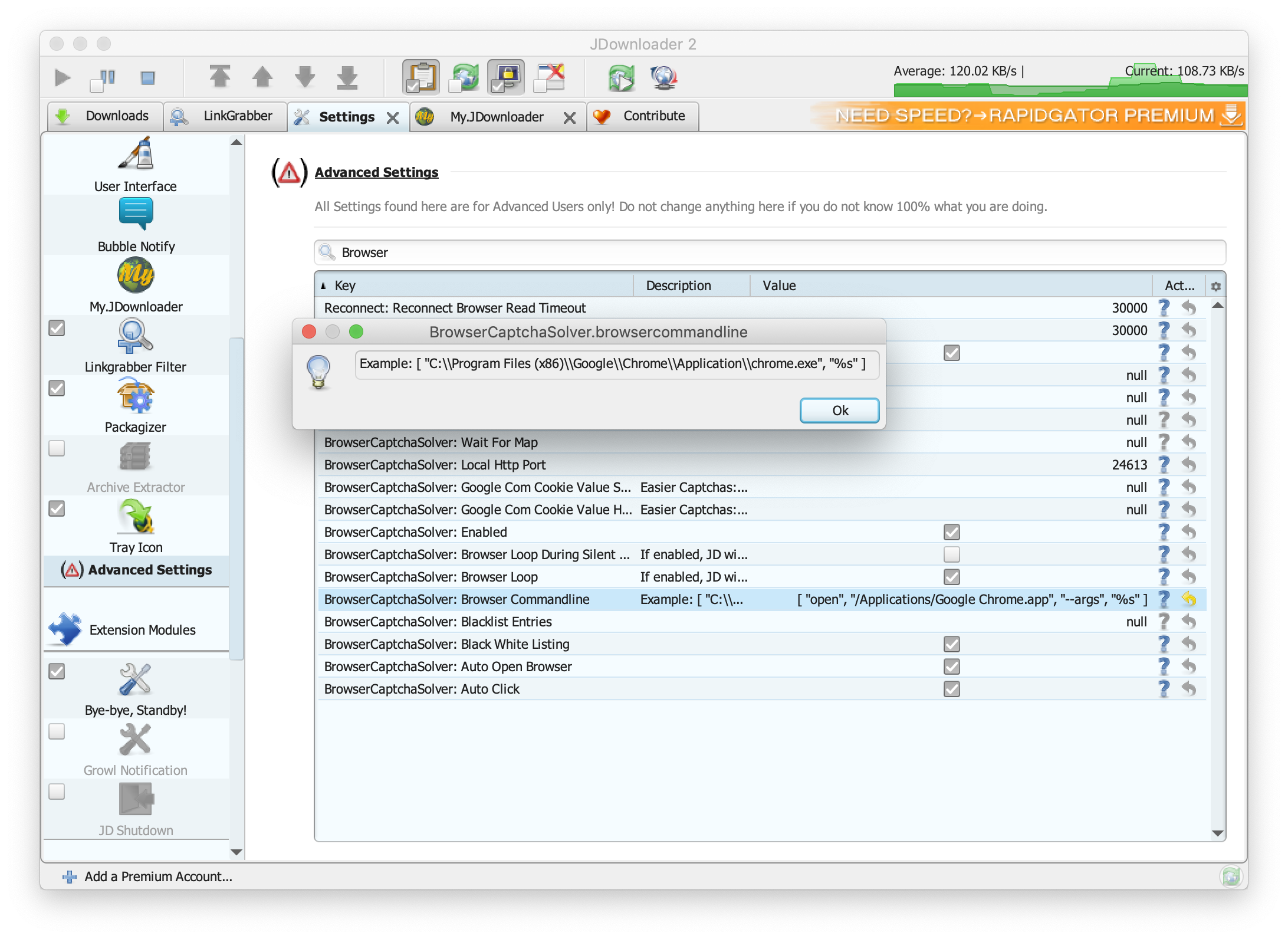
1
2
3
4
5
6
7
8
9
{
"update_check": false,
"font_face": "D2Coding",
"font_size": 14,
"ignored_packages":
[
"Vintage"
]
}